常见的3D游戏特效制作教程(一)刀光和剑刃流光
1.刀光
01在3ds Max中先做好武器的基本动画(或导人带动画的武器模型),选择修改面板,单击Line按钮创建与刀刃相匹配的曲线,并对曲线点进行编辑,如下图所示。
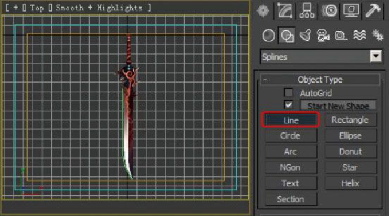
02使用将曲线绑定给带动画的武器,首先选择曲线,然后选择修改命令,单击其面板中的按钮展开下拉菜单,选择GhostTrals ,将随即弹出的面板参数按下图所示进行设置。
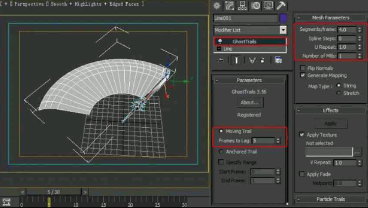
03按M键在弹出的材质面板中选择材质球,并赋予下图所示的贴图给材质。

其他设置如下图所示。
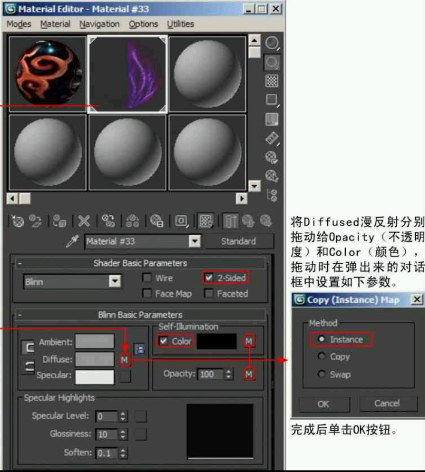
04为刀光模型赋予模型,如下图(左)所示;按F9键查看效果,如下图(右)所示。
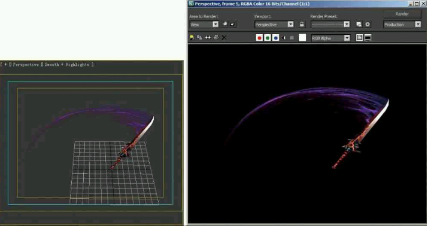
2.剑刃流光
01首先将要制作流光的模型进行复制或者创建相匹配的模型,如下图所示。
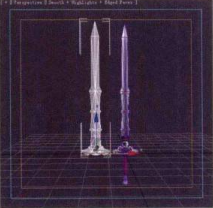
02将下图(左)所示的连续贴图赋予展开的模型,如下图(右)所示。
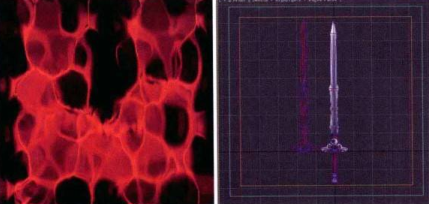
03将流光模型与剑的位置进行匹配,进入UV设置面板,首先将TilingV (V平铺)参数设置为了,将Angle w (W角度)参数设置为90。打开动画记录,将时间滑块移至第60帧的位置,将OfsetV (V偏移)参数设为1,如下图所示。
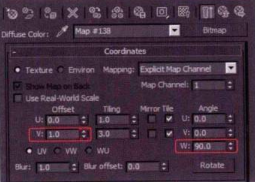
04 在菜单栏中单击Graph Ediors (图形编辑器) I Track View Curve Editor (轨迹视图曲线编辑器) (或在状态栏中单击按钮),打开曲线编辑窗口,如下图(上)所示。为使其运动方式变为匀速,可将曲线设置为(直线函数),单击按钮,在弹出的对话框中选择Loop (无限循环),如下图(下)所示。
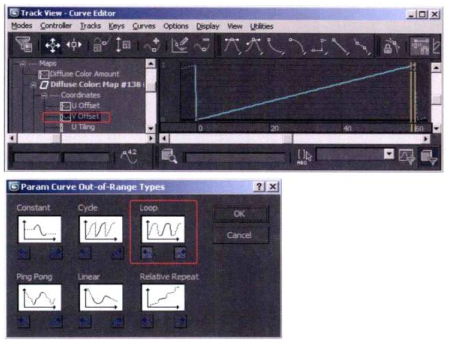
05创建一个球体,赋予下图(左)所示的贴图,然后将时间滑块移至第60帧的位置,对球体做360°旋转动画,如下图(右)所示。
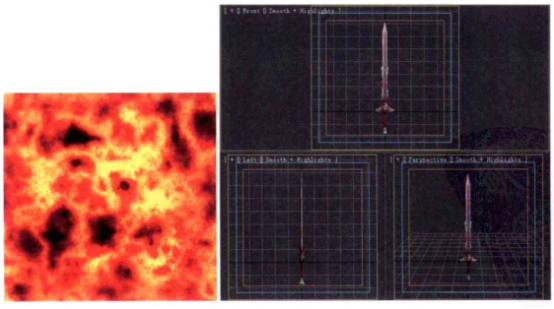
06将曲线变为直线,添加循环函数,曲线编辑如下图所示。
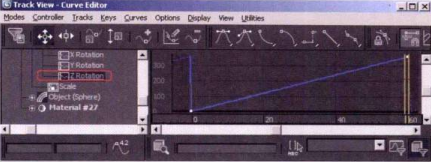
07 输出效果如下图所示。

下一篇 游戏特效教程之龙卷风特效制作技能
热门课程
专业讲师指导 快速摆脱技能困惑相关文章
多种教程 总有一个适合自己专业问题咨询
你担心的问题,火星帮你解答-
此篇文章深度介绍了室内3D模型线上课程的内容和结构,并着重强调了其在新时代创新技术中的重要性。最后,我们将介绍火星时代教育公司......
-
探讨目前各种C++培训班的特点,提出如何挑选适合自己的C++培训班,并介绍火星时代教育的相关信息。
-
影视动画设计基础课程的深入解析,提供给所有对动画创作有兴趣的人。让我们一起来了解更多动画设计的世界吧!
-
文章详细描述了剪辑制作培训机构的课程设置以及如何选择一个好的剪辑制作培训机构。
-
分享AI和UE设计技能在未来设计领域的应用情况,以及相关的培训课程信息。
-
为对3D动画设计感兴趣的读者详细介绍培训机构的优势, 并推荐火星时代教育机构

 火星网校
火星网校















